Створіть ярлик перемикання користувача в Windows 10
Хоча концепція того, що кілька користувачів спільно використовують один пристрій або один ПК, стає все рідше з кожним днем, все ще трапляються випадки, коли вам доводиться використовувати спільний комп’ютер і швидко змінювати користувачів. Сьогодні ми побачимо, як створити спеціальний ярлик для швидкого перемикання користувачів у Windows 10.
Реклама
У Windows є спеціальна утиліта tsdiscon.exe, яка доступна, починаючи з Windows XP. Він не виходить з облікового запису користувача, який раніше ввійшов у систему, а просто блокує його/її обліковий запис, повертає вас на екран входу та дозволяє ввійти з іншим обліковим записом користувача. Ми можемо використовувати його для створення ярлика Switch User у Windows 10.
Щоб створити ярлик зміни користувача в Windows 10, виконайте наступне.
Клацніть правою кнопкою миші порожнє місце на робочому столі. У контекстному меню виберіть Створити - Ярлик (див. скріншот).

У цільовому полі ярлика введіть або скопіюйте та вставте наступне:
%windir%\System32\tsdiscon.exe
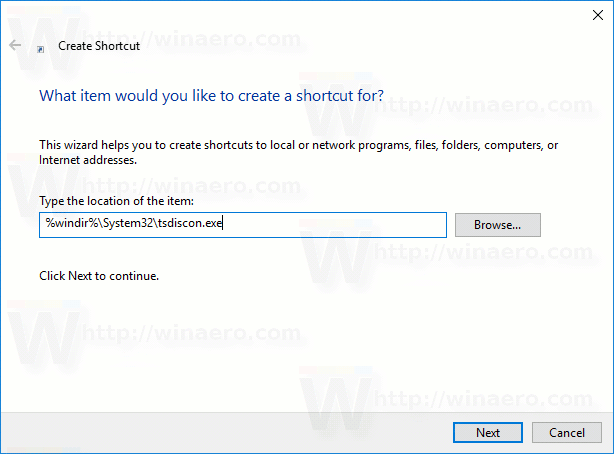
Примітка: Windows 10 Home Видання не має програми tsdiscon.exe. Ви можете завантажити його тут:
Завантажте tsdiscon.exe у ZIP-архіві
Розпакуйте завантажений архів і розблокувати файл tsdiscon.exe. Тепер перемістіть файл tsdiscon.exe в папку C:\Windows\System32. Якщо ви бачите запит на підтвердження UAC, підтвердьте його, щоб продовжити.
В якості назви ярлика використовуйте рядок «Змінити користувача» без лапок. Насправді, ви можете використовувати будь-яке ім’я, яке хочете. Після завершення натисніть кнопку Готово.

Тепер клацніть правою кнопкою миші створений вами ярлик і виберіть «Властивості».

У Властивості перейдіть на вкладку Ярлик. Там ви можете вказати нову піктограму для створеного вами ярлика. Відповідний значок можна знайти у файлі C:\Windows\System32\imageres.dll. Дивіться скріншот нижче.

Натисніть OK, щоб застосувати піктограму, а потім натисніть OK, щоб закрити діалогове вікно властивостей ярлика.
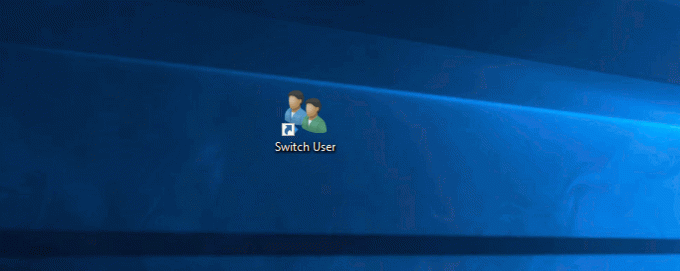
Тепер ви можете натиснути ярлик, щоб перемикатися між обліковими записами користувачів без виходу з власного рахунку.

Інші варіанти перемикання між обліковими записами користувачів у Windows 10 наведені нижче.
У Windows 10 ви можете перемикати користувачів безпосередньо з імені облікового запису користувача. Вам навіть не потрібно перемикатися на екран входу та натискати Виграти + Л. Якщо у вас є кілька облікових записів користувачів, усі вони відображаються, коли ви натискаєте своє ім’я користувача в меню «Пуск»!
 Просто натисніть безпосередньо на ім’я користувача, щоб переключитися.
Просто натисніть безпосередньо на ім’я користувача, щоб переключитися.
Ви ще можете натисніть Alt+F4 на робочому столі і виберіть Змінити користувача, якщо ви віддаєте перевагу старий метод, якщо ваше ім’я користувача приховано груповою політикою і вам також потрібно ввести його.

Це воно.

